msocache是什么文件夹?能不能删除,怎么删除msocache文件夹?
来源:game773整合
作者:
时间:2024-03-12 20:06
小编:773游戏
最近有用户反馈Win7系统电脑C盘多了一个msocache文件夹,查看了下体积,还不小那么这个msocache是什么文件夹,能不能删除?不要急,下面我给出了msocache相关知识,对大家会有些帮助的。
msocache文件夹其实是我们在安装office软件时所留下的临时文件,如果磁盘空间不太多的话,我们可以将其清理掉。下面我就给大家讲解下清理方法。
删除msocache文件夹步骤:
1、按下“Win+R”组合键呼出运行,在框中输入“cleanmgr”按下回车键打开“磁盘清理工具”;
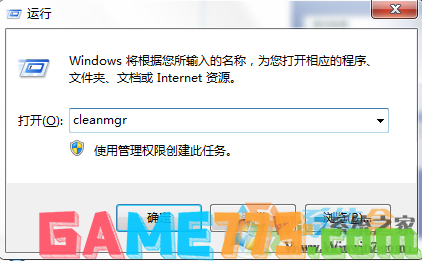
2、在磁盘清理界面选择需要清理的磁盘盘符,点击确定之后,清理工具会开始搜索无效的文件;

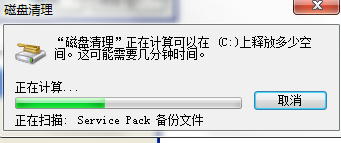
3、在搜索出来的内容中勾选“office 安装文件”,我们还可以勾选其他需要清理的文件,点击确定之后在弹出的框中点击“删除文件”,便会开始清理了;
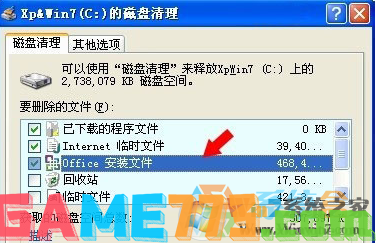
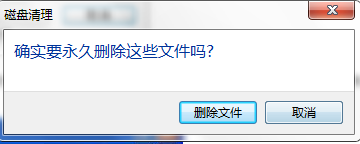
清理了msocache文件夹就可以释放不少C盘空间了。
上文是msocache是什么文件夹?能不能删除,怎么删除msocache文件夹?的全部内容了,文章的版权归原作者所有,如有侵犯您的权利,请及时联系本站删除,更多msocache相关资讯,请关注收藏773游戏网。
msocache文件夹其实是我们在安装office软件时所留下的临时文件,如果磁盘空间不太多的话,我们可以将其清理掉。下面我就给大家讲解下清理方法。
删除msocache文件夹步骤:
1、按下“Win+R”组合键呼出运行,在框中输入“cleanmgr”按下回车键打开“磁盘清理工具”;
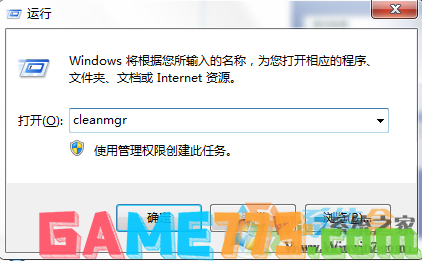
2、在磁盘清理界面选择需要清理的磁盘盘符,点击确定之后,清理工具会开始搜索无效的文件;

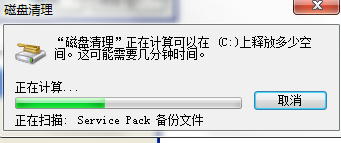
3、在搜索出来的内容中勾选“office 安装文件”,我们还可以勾选其他需要清理的文件,点击确定之后在弹出的框中点击“删除文件”,便会开始清理了;
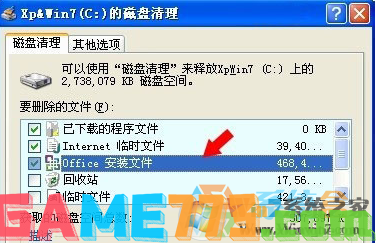
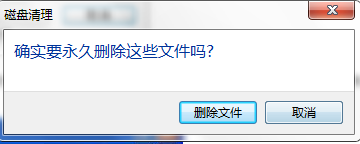
清理了msocache文件夹就可以释放不少C盘空间了。
上文是msocache是什么文件夹?能不能删除,怎么删除msocache文件夹?的全部内容了,文章的版权归原作者所有,如有侵犯您的权利,请及时联系本站删除,更多msocache相关资讯,请关注收藏773游戏网。
下一篇:最后一页














